Hoe verander ik Google Chrome thema achtergrond met uw eigen foto’ s
gebruikt u nog steeds de standaard Chrome nieuw tabblad Achtergrond? Als het antwoord ja is, dan is het tijd om de Chrome achtergrondafbeelding die persoonlijker is voor u te veranderen. De Chrome Web Store biedt al een enorme bibliotheek van thema ‘ s die u kunt installeren om de algehele look te veranderen. Maar ze staan het gebruik van onze eigen afbeeldingen niet toe als achtergrond. Maak je geen zorgen, lees dit artikel om te weten hoe u de Google Chrome thema kunt wijzigen met uw eigen foto.
het veranderen van uw Chrome thema met uw eigen persoonlijke afbeelding uit uw galerij is een vrij eenvoudig ding om te doen. Het duurt slechts een minuut van je leven en u kunt uw eigen aangepaste achtergrondafbeelding in Chrome browser.
waarom zou je je eigen achtergrondfoto uploaden?
het instellen van uw eigen aangepaste achtergrond op uw Chrome-browser kan zeer nuttig zijn en ik geef u 5 redenen waarom u het meteen moet doen.
- u kunt een afbeelding van uw geliefde als thema hebben en u kunt ze liefdevol onthouden elke keer dat u uw browser opent.
- het kan ook uw eigen afbeelding zijn om het narcistische in u te beteugelen.
- u kunt een flitsend behang gebruiken dat uw favoriete hobby definieert.
- uw favoriete achtergronden maken uw browser persoonlijker en naar uw smaak verzorgd.
- het toevoegen van uw bedrijf wallpaper op elke Chrome-browser in uw kantoor geeft u een professionele uitstraling.
stap voor stap handleiding om het Google Chrome-thema te wijzigen met uw eigen afbeelding
hier zal ik u vertellen hoe u eenvoudig uw Google Chrome-thema kunt wijzigen met uw eigen afbeelding. Dit proces van het veranderen van achtergrondafbeelding is hetzelfde voor alle Windows, Mac en Linux-apparaten.
- Open een nieuw tabblad in de Chrome-browser.
- klik op de knop Aanpassen rechtsonder in het scherm.
- Selecteer de optie Afbeelding uploaden.
- Browser een afbeelding van uw apparaat.
- klik op Openen om de afbeelding als uw Chrome achtergrond in te stellen.
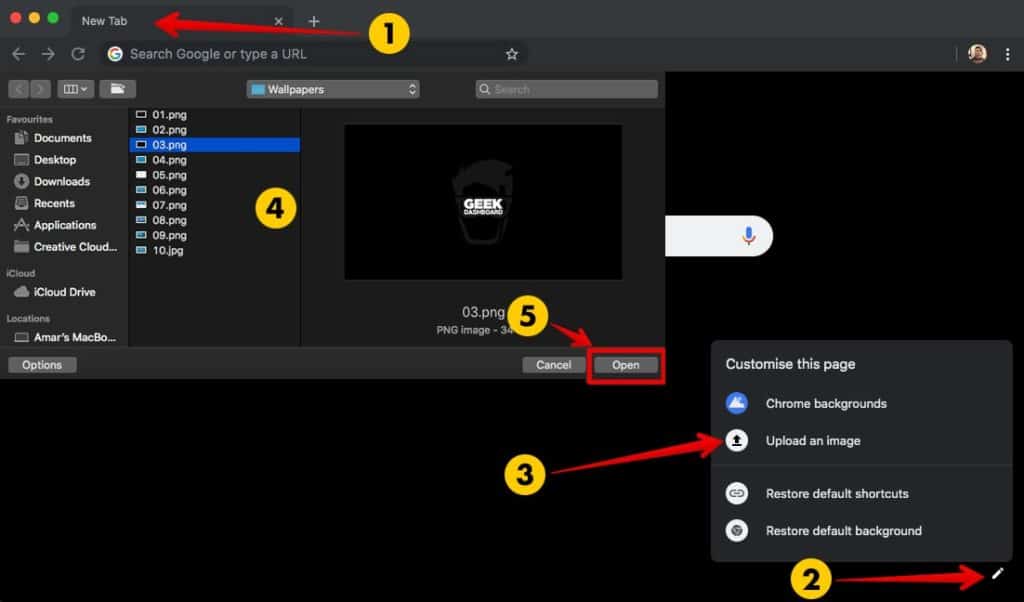
nadat u een afbeelding van uw harde schijf hebt gekozen, hebt u nu uw eigen afbeelding als uw Chrome achtergrond. Elke keer dat u uw browser opent, wordt u begroet met uw eigen foto. Als u inspiratie voor achtergronden nodig hebt, aarzel dan niet om te selecteren kies achtergronden in” aanpassen ” opties.
als u ook de achtergrondkleuren van de adresbalk, bladwijzerbalk, tabbladen en meer wilt wijzigen, moet u eenvoudige thema ‘ s installeren die geen nieuwe tabbladen in chrome vervangen. Kies en installeer een thema van hier en u kunt zowel uw eigen achtergrond foto en aangepaste thema kleuren te gebruiken op hetzelfde moment.
hier is het uiteindelijke resultaat dat we hebben bereikt na het veranderen van de Chrome achtergrond met onze eigen foto en het installeren van hoge Contrast kleurrijke Chrome thema.
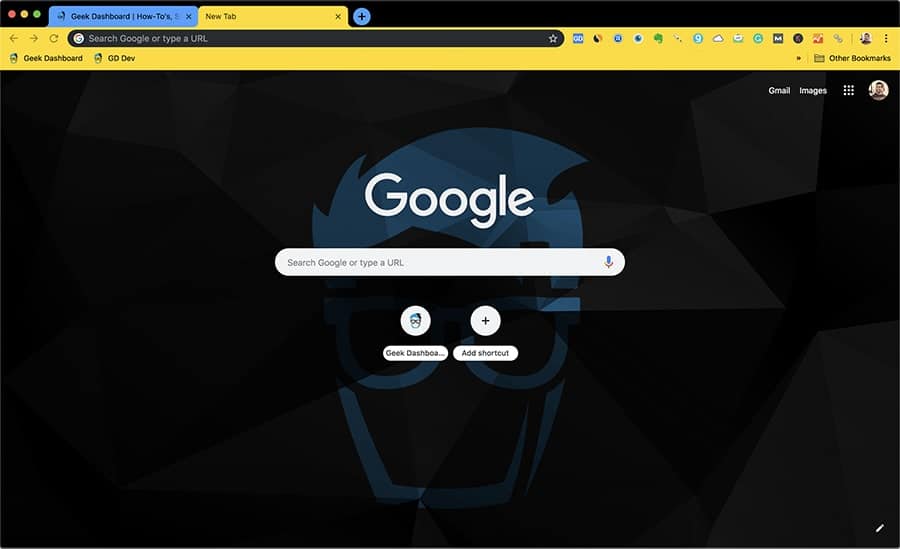
kan de knop Aanpassen niet vinden?
Als u de knop Aanpassen niet kunt vinden, gebruikt u mogelijk een extensie of thema die de standaard nieuw tabblad vervangt. Als de extensie of het thema dat u gebruikt geen optie heeft voor beeldupdate, dan is het tijd om ze te verwijderen.
om de achtergrond van Google Chrome met uw eigen afbeelding te wijzigen, moet u eerst de reeds geïnstalleerde extensie of het thema als volgt uit uw browser verwijderen.
- Zoek de extensie pictogram in de Chrome adresbalk, klik met de rechtermuisknop op en selecteer Verwijderen uit Chrome.
- als u het extensie-pictogram niet kunt vinden, klikt u op de 3 verticale stippen in de rechterbovenhoek en klikt u op Meer hulpmiddelen.
- selecteer Nu extensies en klik op verwijderen knop van de extensie die het nieuwe tabblad vervangt.
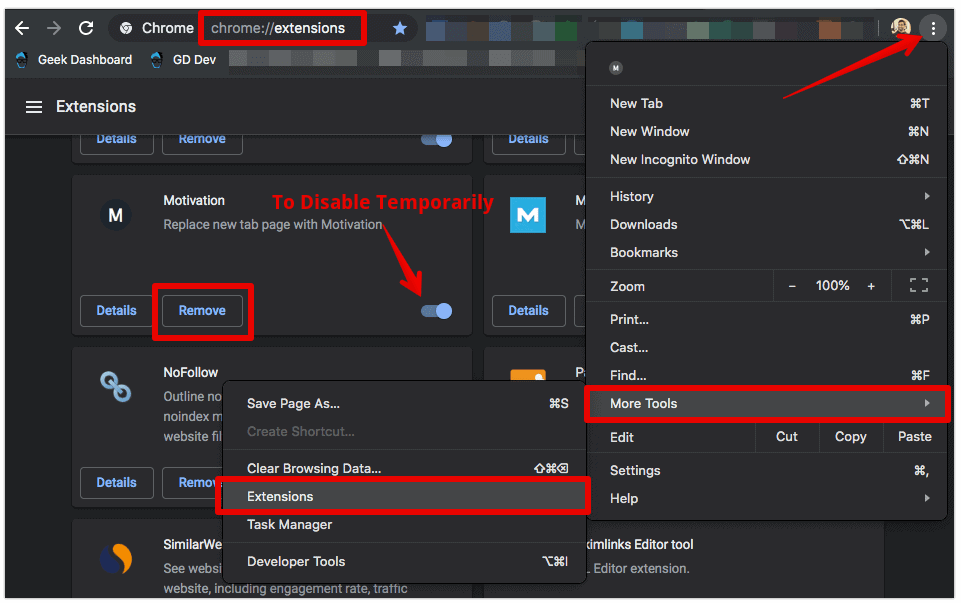
conclusie
het is heel eenvoudig om uw Chrome-thema te wijzigen met uw eigen persoonlijke afbeelding. Het proces zal nauwelijks een minuut of twee duren, maar het zal de manier waarop u uw browser te zien veranderen. Ik persoonlijk hou van Google Chrome thema te veranderen met een foto van geliefde of iets moois zoals ons universum.
ook terug te keren naar standaardwaarden is ook vrij eenvoudig. Het veranderen van Chrome thema met uw eigen foto en het installeren van een nieuw thema klinkt interessant in de eerste dagen, maar je zou je later weer vervelen. Als op elk punt van hen, je wilde standaard achtergrond en thema te gebruiken, klik op Herstellen standaard achtergrond in opties aanpassen en om het thema te resetten, klik op Herstellen naar standaard knop onder Uiterlijk-thema ‘ s sectie van Chrome-instellingen.




